Просмотр и управление таблицей ответов для Формы Wix
4 мин.
Таблица ответов для формы — это таблица, в которой хранится и организуется вся информация, которую посетители вносят при заполнении форм сайта и автономных форм. Таблицы ответов имеют одинаковый макет и функциональность для форм обоих типов. Вы можете импортировать и экспортировать данные ответов, а также фильтровать и сортировать информацию для создания индивидуального представления данных.
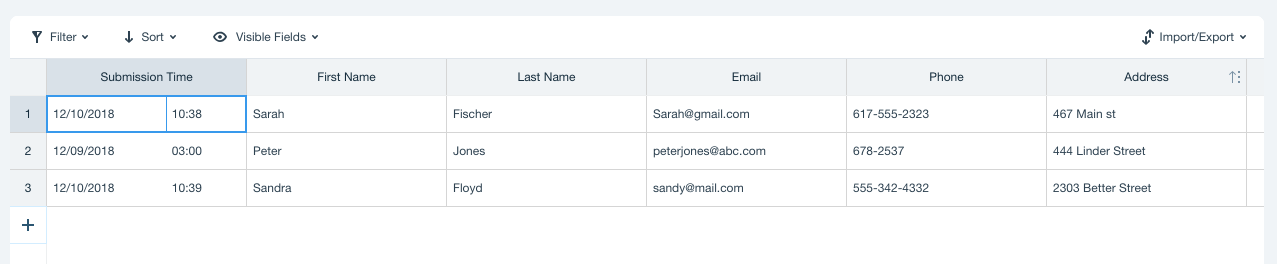
Подробнее:
- Смотреть таблицу ответов
- Управление данными в таблице ответов
Просмотр таблицы ответов
Вы можете просматривать отправленные данные для каждой формы, которую вы создали, во вкладке «Ответы форм» в панели управления. Для форм сайта убедитесь, что вы опубликовали сайт, чтобы активировать таблицы ответов.
Чтобы просмотреть таблицу ответов:
- Перейдите в Формы в панели управления сайтом.
- Нажмите Смотреть таблицу отправок рядом с соответствующей формой сайта или автономной формой. Таблица ответов загружается с данными на момент последней публикации сайта.
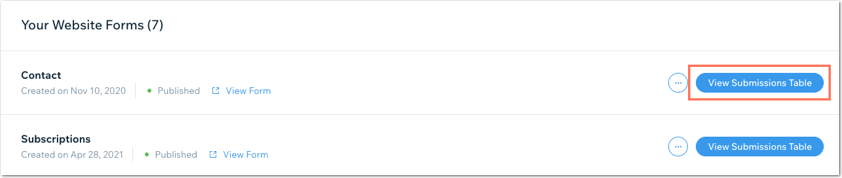
Примечание
Если вы нажмете Смотреть таблицу отправок для формы сайта и увидите инструкции, как на изображении ниже, это означает, что таблица ответов не была создана автоматически. Перейдите в редактор и активируйте таблицу ответов.
Как это сделать?
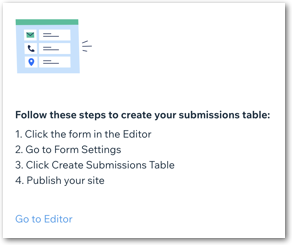
Управление данными в таблице ответов
Столбцы таблицы ответов берутся из полей формы сайта или автономной формы. Левый столбец показывает время отправки и не может быть удален. Для остальных полей вы можете показать или скрыть данные, создать собственные фильтры, а также импортировать и экспортировать данные.
Примечание
Порядок полей в таблице отправленных материалов зависит от порядка их отображения в форме сайта. Если вы хотите изменить порядок полей в таблице, перейдите в редактор и обновите положение полей в соответствующей форме. Затем опубликуйте свой сайт.
Чтобы управлять данными в таблице ответов:
- Перейдите в Формы в панели управления сайтом.
- Нажмите Смотреть таблицу отправок рядом с соответствующей формой сайта или автономной формой.
- Управляйте данными отправки, используя следующие параметры:
Добавить новую строку
Фильтр данных
Сортировать данные
Показать или скрыть поля формы
Импортировать данные в таблицу
Экспорт данных из таблицы


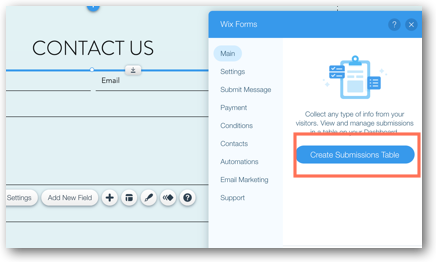
 под последним ответом.
под последним ответом.